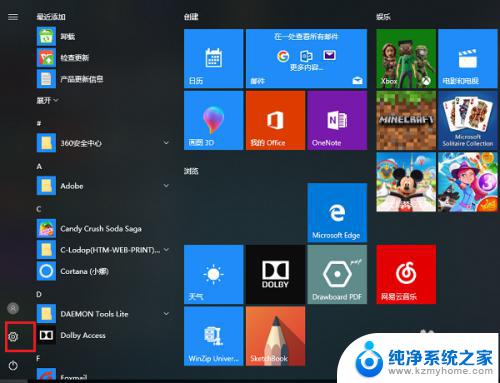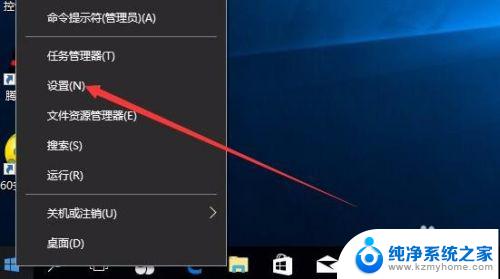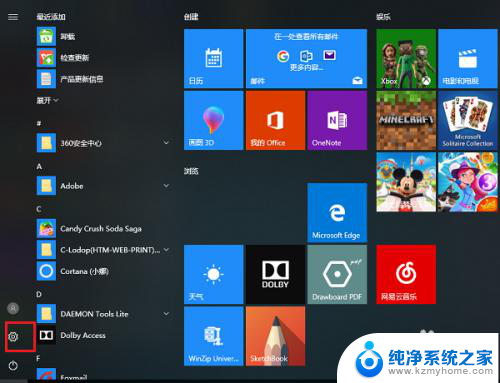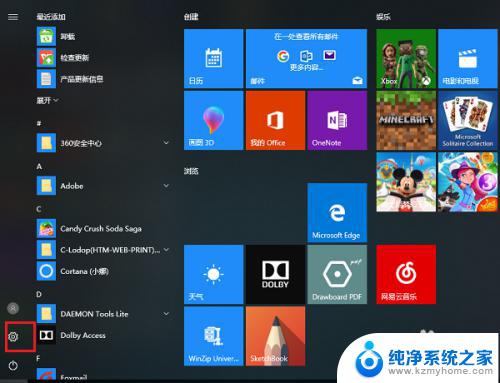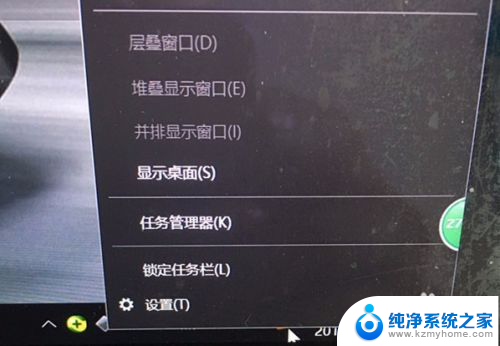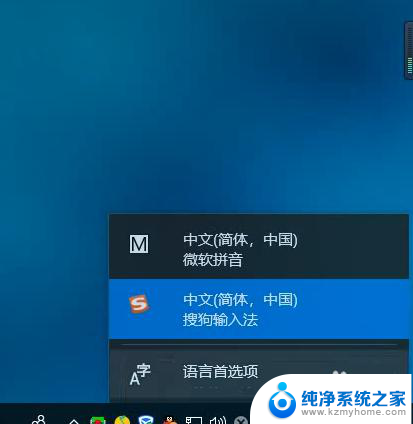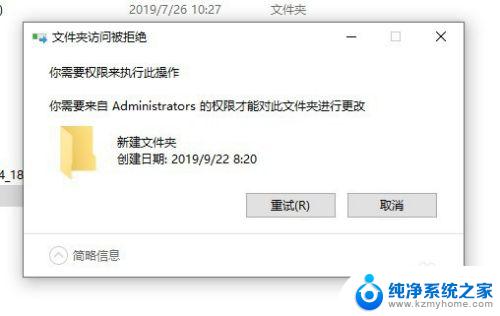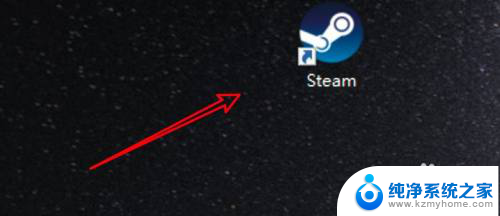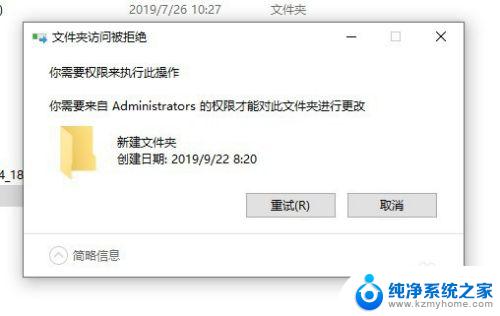如何删除不要的输入法 Win10如何删除不需要的输入法
更新时间:2023-12-04 16:48:38作者:xiaoliu
在使用Windows 10操作系统时,我们常常会遇到不需要的输入法的问题,这些不需要的输入法无疑占据了我们的存储空间,同时还会干扰我们正常的输入体验。如何轻松删除这些多余的输入法呢?在本文中我们将会介绍一些简单而有效的方法,帮助你快速删除不需要的输入法,使你的输入环境更加整洁和高效。无论你是新手还是有一定计算机使用经验的用户,都可以轻松掌握这些技巧,让你的Windows 10系统变得更加顺畅。
具体方法:
1.在桌面右下方点击输入法,如图
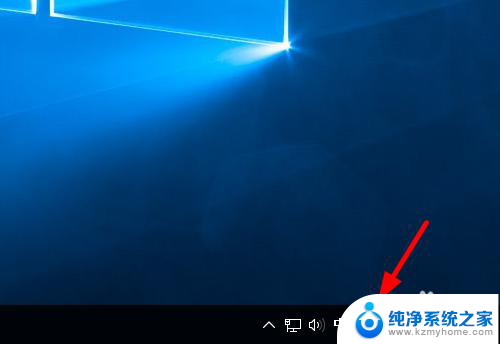
2.弹出菜单,点击语言首选项。如图
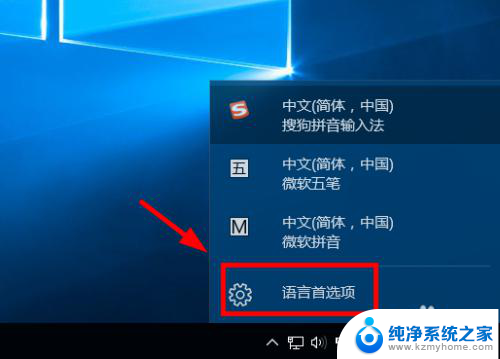
3.打开设置面板,点击“其他日期、时间和区域设置”。如图
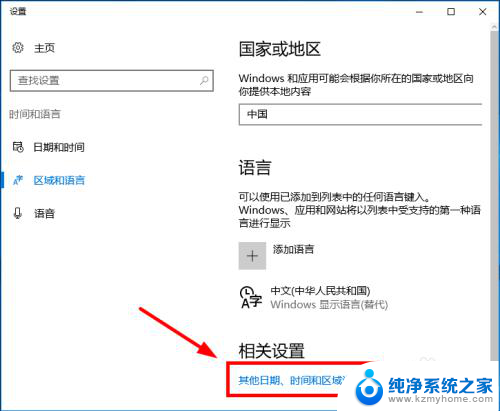
4.点击添加语言,如图
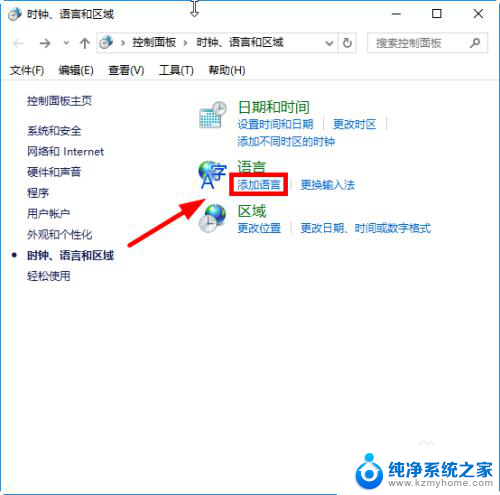
5.点击选项,如图
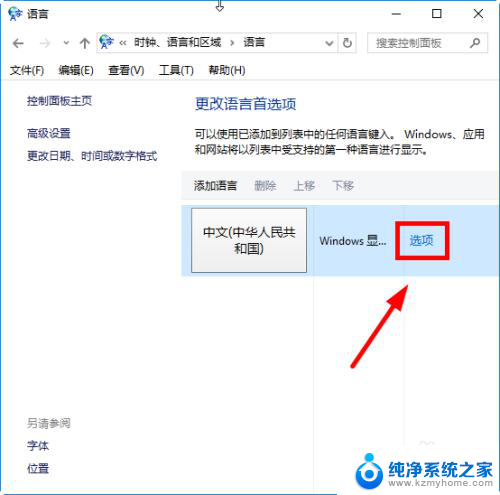
6.删除你不需要的输入法,如图
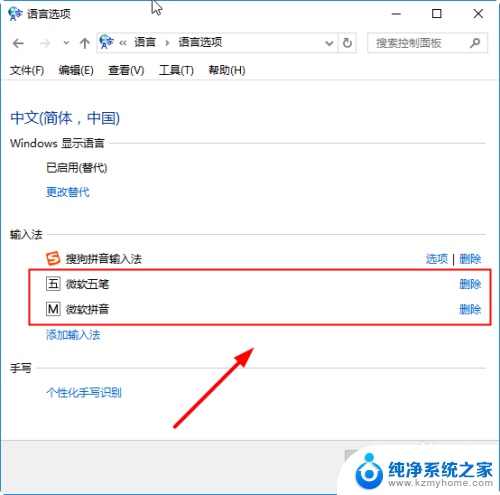
7.删除完成后,点击确定,如图所示
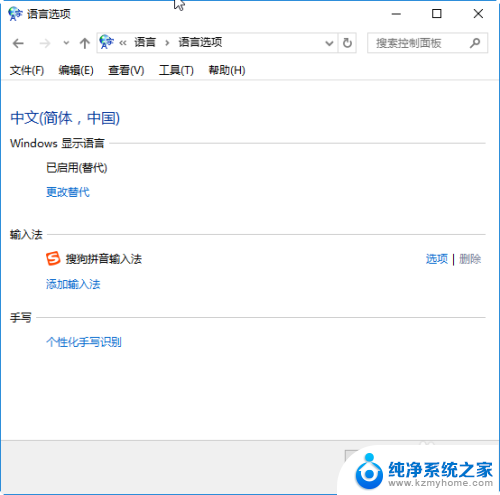
以上是如何删除不需要的输入法的全部内容,如果您遇到这种情况,您可以按照以上方法来解决,希望对您有所帮助。